Hur man använder ett datortangentbord
On november 24, 2021 by admin
Ett datortangentbord är en inmatningsenhet som används i alla typer av datorer. Nyare enheter som smarttelefoner och surfplattor använder till och med fortfarande ett tangentbord på skärmen. Den här sidan är utformad för att hjälpa nya datoranvändare att bli mer bekanta och effektiva med sitt tangentbord. För nya användare rekommenderar vi att du läser igenom alla nedanstående avsnitt och gör alla övningar.
Ansluta tangentbordet
För att du ska kunna använda tangentbordet måste det vara korrekt anslutet till datorn. Om du har en ny dator och behöver hjälp med att ansluta tangentbordet, eller om tangentbordet inte fungerar, kan du läsa våra steg för att ansluta och installera ett tangentbord.
- Hur man ansluter och installerar ett datortangentbord.
Hur man slår på tangentbordet
Alla datortangentbord som är anslutna till datorn med en sladd slås automatiskt på när datorn slås på. Om du har ett trådlöst tangentbord kan du dock slå på och stänga av det för att spara på batterierna. Om du vill slå på dessa tangentbord vänder du på tangentbordet och tittar på tangentbordets baksida. Nära botten eller toppen av tangentbordet bör det finnas en strömbrytare som kan flyttas till läget on eller off.
Du kan testa om datorn är på genom att trycka på tangenterna Caps Lock, Scroll Lock eller Num Lock och leta efter en indikatorlampa. När dessa tangenter är aktiverade eller inaktiverade bör en lampa tändas eller släckas. Om du inte kan få några lampor fungerar inte tangentbordet. För hjälp med felsökning av ett tangentbord, se: Varför fungerar inga tangenter på mitt tangentbord?
Förbered dig på tangentbordet
Nedan följer en översikt över ett tangentbord för en stationär dator. Bilden visar de viktigaste delarna av tangentbordet. Varje sektion förklaras i detalj nedan.
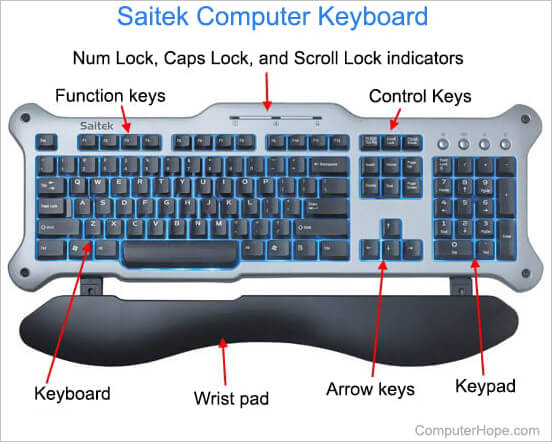
Översikt över varje sektion av tangentbordet
Alfanumeriskt tangentbord
Det alfanumeriska tangentbordet är den primära delen av tangentbordet med bokstäver, siffror, skiljetecken och en del symbolknappar. Idag använder de flesta användare ett tangentbord i QWERTY-stil, vilket visas i nedanstående illustration. Du kan se om du använder ett QWERTY-tangentbord genom att titta på de sex första bokstäverna för att se om de stavas ”QWERTY”. Se länken nedan för en fullständig förteckning över varje tangent och symbol och deras funktioner.
- En förteckning över tangentbordstangenter och deras förklaringar.
Funktionstangenter
Funktionstangenterna eller F1 till F12 eller F19-tangenterna används i program som genvägstangenter för att utföra ofta utförda uppgifter. Till exempel är F1-tangenten nyckeln för att öppna onlinehjälpen för de flesta program.
- Vad är tangenterna F1 till F12?
På vissa tangentbord kan funktionstangenterna användas för att aktivera ytterligare funktioner på en dator. I kombination med Fn-tangenten kan funktionstangenterna aktivera andra funktioner, som att ändra skärmens ljusstyrka, komma åt mediakontroller eller stänga av datorn.

Kontroll- och växlingstangenter
Kontrolltangenterna eller växlingstangenterna ger användaren ytterligare kontroll över textmanipulation och markörplacering. De kan också användas som genvägstangenter i många program. Se vår definition av kontrollknappar för ytterligare information och exempel.
Kontrollknappar och Ctrl-tangenter är olika.
Tangentbord
Tangentbordet finns visserligen inte på alla datorns tangentbord, särskilt inte på bärbara datorer; men tangentbordet ger användaren snabb åtkomst till siffror och matematiska funktioner som plus, divider, gånger och subtraktion. Se definitionen av knappsats för mer information, bilder och relaterade länkar.
Handledsdyna
I vår exempelbild har Saitek-tangentbordet en handledsdyna som är avsedd att hjälpa till att stödja användarens handleder. Även om många tangentbord inte har någon handledsdyna kan hundratals olika alternativ köpas i en datorbutik eller på nätet.
- Var kan jag köpa hårdvarudelar till min dator?
Experter diskuterar behovet av handledsskydd och många ergonomiska experter hävdar att ett handledsskydd kan vara mer påfrestande och bidra till att orsaka karpaltunnel.

Pilknapparna
Pilknapparna är fyra riktningstangenter som gör det möjligt för dig att flytta markören eller ändra ett markerat val. Se vår sida om piltangenter för mer information.
Särskilda tangenter eller medietangenter på ett multimediatangentbord
Multimatangentbord har ytterligare knappar som inte finns på ett traditionellt tangentbord. Se vår sida om specialtangenter för mer information.
Start av skrivning och hur du placerar händerna
För att skriva ska du placera händerna i rätt position, med fingrarna på startradstangenterna. När du skriver tittar du på dina fingrar för att se till att varje finger trycker på rätt tangent. Nedan finns en bild som hjälper till att illustrera var varje finger ska vara placerat och på hemraderna. Dina vänsterfingrar ska vara placerade över tangenterna A, S, D och F och din högra hand ska vara placerad över tangenterna J, K, L och ;. Dessutom hjälper varje färg till att illustrera vilka fingrar som ansvarar för vilken tangent.
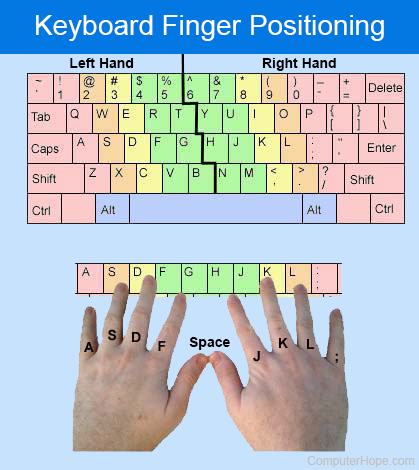
Om du aldrig har lärt dig att skriva på rätt sätt och använder dig av jaktmetoden för att skriva, uppmanar vi dig starkt att öva genom hela den här sidan med rätt teknik. Detta förbättrar inte bara din skrivförmåga utan minskar också den belastning du kan få när du skriver genom att behöva titta ner på tangentbordet.
När dina händer är i rätt position kan du öva dig på att skriva nedanstående mening, som innehåller alla bokstäver i alfabetet.
Öva på att skriva varje bokstav
- Var ska fingrarna placeras på tangentbordet?
Korrigera fel
Det är oundvikligt när du skriver att du kommer att göra fel bakre mellanslagstangenten och delete-tangenten hjälper dig att rätta dessa fel. Genom att använda backspace-tangenten raderas ett tecken till vänster om markören och delete raderar ett tecken till höger om markören.
Apple-datorns tangentbord har två delete-tangenter. Den stora delete-tangenten på tangentbordet fungerar på samma sätt som en backspace-tangent och den andra delete-tangenten fungerar som en delete-tangent.
Använd nedanstående övning är för att öva på att korrigera fel.
Rätta fel
Du kan trycka på delete eller backspace flera gånger för att radera flera tecken.
Använda piltangenterna för att förflytta dig
En av de bästa metoderna för att förbättra din effektivitet på tangentbordet är att undvika att använda musen när det är möjligt. Att behöva flytta handen från tangentbordet till musen och sedan tillbaka till tangentbordet slösar bort mycket tid. En metod för att undvika musen är att använda piltangenterna för att flytta markören i stället för att använda musen för att flytta markören.
I övningsfältet nedan använder du piltangenterna för att flytta markören till den plats där du vill göra en rättelse eller lägga till ny text.
Öva dig på att använda piltangenterna
Tryck på Tab på tangentbordet för att placera textmarkörens hopp i textrutan nedan. Genom att trycka på ”Tab” på en webbsida flyttas markören eller urvalet till nästa tillgängliga interaktiva element, till exempel en knapp, ett textfält eller en hyperlänk.
Raderar text en bokstav och ett ord åt gången
Det kan också vara nödvändigt att radera mer än en bokstav eller till och med ett ord åt gången. Använd nedanstående övning för att radera all text från en rad.
Öva på att radera en bokstav och ett ord åt gången
Grova bokstäver, små bokstäver och alla versaler
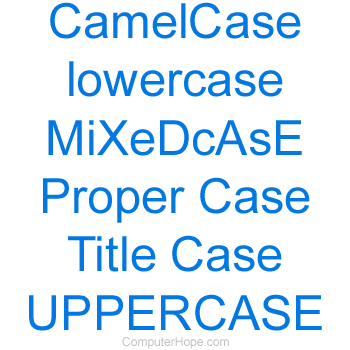
Om inte Caps Lock-tangenten är aktiverad skriver datorn allt med små bokstäver. Om du vill göra den första bokstaven i en mening eller ett ord till versaler håller du ned Shift på tangentbordet och trycker på den bokstav som du vill göra till versaler.
Om du vill att alla ord ska göras till versaler trycker du på Caps Lock, vilket bör tända en LED-indikator som visar att den är aktiverad. När den är aktiverad förblir allting versalt om du inte håller ned Shift eller trycker på Caps Lock igen.
Använd nedanstående övning för att skriva text med versaler och gemener.
Öva på att använda piltangenterna
Att ta sig till början och slutet av en rad
Hemtangenten och sluttangenten kan också användas för att ta sig till början av en rad. Använd nedanstående övning för att komma till början och slutet av textraden.
Öva på att komma till början och slutet av en rad med hjälp av tangentbordet
Highlighta text med hjälp av tangentbordet
Det går också att markera text med hjälp av tangentbordet med Shift-tangenten. Följ nedanstående övning för att markera text i nedanstående mening.
Öva på att markera text med hjälp av tangentbordet
När texten är markerad kan du trycka på Del för att radera all markerad text eller börja skriva för att ersätta den markerade texten.
Kopiera och klistra in text med hjälp av tangentbordet
Kopiera och klistra in text är något som alla datoranvändare kommer att göra mer än en gång. Om du vet hur du kopierar och klistrar in text med hjälp av tangentbordet kan du spara mycket tid när du använder datorn.
Öva på att kopiera och klistra in text med hjälp av tangentbordet
Du kan också klippa av texten i stället för att kopiera texten om du vill flytta texten från en ruta till den andra rutan. För att klippa text använder du tangentbordsgenvägen Ctrl+X eller Command+X.
Fler steg och information om hur du kopierar och klistrar in text med hjälp av tangentbordet, musen eller pekskärmen på vilken enhet som helst finns också på länken nedan.
- Hur du kopierar och klistrar in text i ett dokument eller ett annat program.
Användning av 10-tangenten

Om ditt tangentbord har en numerisk knappsats kan det spara mycket tid när du skriver in siffror i en miniräknare eller ett kalkylprogram.
Innan du använder 10-tangenten ska du se till att din högra hand är korrekt placerad på tangentbordet. Startraden för den numeriska knappsatsen är 4, 5, 6 och Enter. Pekfingret på höger hand ska vara på siffran 4. Mittfingret ska vara på 5, ringfingret på 6 och lillfingret ska vila på Enter-tangenten.
Det brukar finnas en liten bula på femtangenten som hjälper dig att placera din högra hand utan att du behöver titta.
När din hand har fått den rätta positionen kan du använda nedanstående övning för att öva på att använda tangentbordet.
Övning med 10-tangenten på tangentbordet
Om ditt tangentbord har en Num Lock-tangent måste Num Lock-tangenten vara aktiverad för att siffrorna ska fungera på tangentbordet.
Ett annat bra sätt att öva på att använda 10-tangenten är att öppna miniräknaren på datorn och skriva in siffror med miniräknaren. Om du trycker på Enter på 10-tangenten med lillfingret efter att ha skrivit in en matematisk formel får du summan.
Tangentbordsgenvägar
En av de bästa metoderna för att bli effektivare med datorn är att lära sig och memorera så många tangentbordsgenvägar som möjligt. Som nämnts ovan blir ditt skrivande mycket snabbare om du inte behöver flytta handen till musen. Så tangentbordsgenvägar bidrar till att öka hastigheten med vilken du kan använda din dator.
Computer Hope har hundratals tangentbordsgenvägar för populära program och operativsystem. Nedan finns några länkar till våra tangentbordsgenvägar för att hjälpa dig komma igång.
- Top 10 tangentbordsgenvägar som alla bör känna till.
- En fullständig lista över tangentbordsgenvägar för datorer.
Tilläggsövning av övningsmeningar
Övning ger färdighet, och det enda sättet att öka hastigheten och bli bättre på att skriva är att öva. Nedan finns några fler meningar att öva på som också relaterar till allt du lärt dig på den här sidan. Att göra övningarna nedan kommer inte bara att hjälpa dig att lära dig att skriva, utan det hjälper också till att förstärka allt du lärt dig på den här sidan och lära dig lite mer.
Skriv var och en av de ytterligare övningsmeningarna
Tilläggsinformation
- Hur kan jag förbättra min skrivförmåga?
- Se vår definition av tangentbord för ytterligare information och relaterade länkar.
- Hur man använder en datormus.
- Hjälp och support för tangentbord.
- Datorutbildning.
Lämna ett svar